Problemi di fissaggio Surface Pro stylus

Aggiornamento: Questo articolo è per Surface Pro e Surface Pro 2. Se hai bisogno di aiuto per lo stilo con una penna Surface Pro 3, dai un’occhiata a questo post.
Ultimamente abbiamo ricevuto alcune domande sullo stilo Surface Pro. In particolare alcune persone hanno chiesto come risolvere i problemi perché hanno riscontrato problemi. Quindi, abbiamo pensato che potrebbe essere utile condividere alcuni consigli per la risoluzione dei problemi per far funzionare lo stilo Surface pro se non lo è.
Questo post si concentra su cosa fare se il tuo Surface Pro stylus non funziona e non se ha solo bisogno di essere calibrato (cioè se dove lo stilo sta toccando lo schermo e dove lo schermo pensa di essere toccato sono due posti diversi).
Se hai un problema di calibrazione, consulta questo post per aiuto: Calibrare il touchscreen.
Se sei qui perché il tuo stilo non funziona, continua a leggere. Esamineremo alcune possibili soluzioni nell’ordine dal più rapido al più lungo per l’implementazione.
Surface Pro Stylus Fix 1: Riavvia la tua superficie
So che è un cliché ma……. hai provato a riavviarlo?
Sembra che ci sia occasionalmente un problema di gestione dell’alimentazione che spegne il digitalizzatore e tornerà solo quando si alimenta completamente la superficie. Per farlo, basta seguire questi passaggi:
- Assicurati di aver salvato tutti i documenti su cui potresti aver lavorato
- Tieni premuto sia il volume che il pulsante di accensione per 10 secondi
- Rilascia entrambi i pulsanti
- Aspetta 5-10 secondi, quindi accendi normalmente Surface
Questa correzione sembra funzionare un’alta percentuale del tempo per le persone. Se lo ha fatto, grande!!! In caso contrario, proviamo fix #2….
Surface Pro Stylus Fix 2: Controlla gli aggiornamenti di Windows
OK, è un’altra risposta potenzialmente cliché ma, ad essere onesti, c’è un motivo per cui queste sono risposte cliché. È perché funziona (almeno) un po ‘ di tempo. Per verificare la presenza di aggiornamenti di Windows, attenersi alla seguente procedura:
- Far apparire il fascino di ricerca e cercare “Aggiornamenti”.
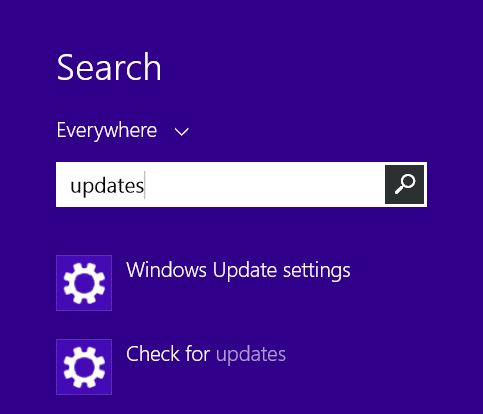
- Scegli Controlla aggiornamenti dalle opzioni mostrate.
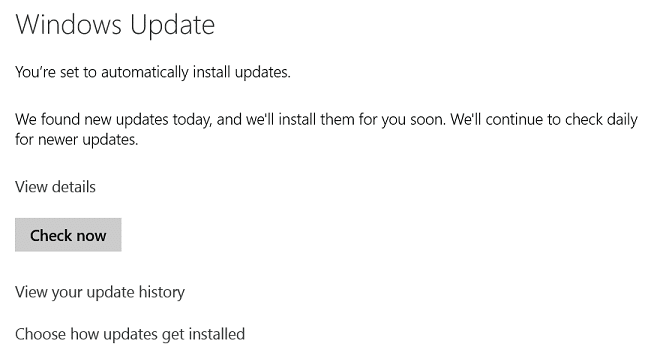
- Tocca il pulsante Controlla ora.
- Se ci sono aggiornamenti, andare avanti e installarli.
Dopo l’installazione degli aggiornamenti, ti consigliamo di riavviare Surface (il modo normale, non l’arresto rigido dalla Correzione #1).
Se questo risolve il tuo problema, allora fantastico! In caso contrario, incanaliamo la nostra Monty Hall interna e passiamo alla porta #3 (link fornito per le persone che sono troppo giovani per sapere di cosa diavolo sto parlando).
Surface Pro Stylus Fix 3: installa nuovi driver Wacomm
Ora stiamo entrando in qualcosa di un po ‘ più coinvolto. Stiamo andando a provare l’installazione del Feeldriver da Wacom(la società che ha sviluppato la tecnologia touchscreen la superficie utilizza).
Ora, se succede che stai aggiornando da una versione precedente del driver Wacom, dovrai prima disinstallare quel driver prima di installare la nuova versione. Inoltre, probabilmente si vorrà riavviare il sistema prima di installare il nuovo driver.
Se non hai mai installato il driver Wacom, è un processo piuttosto semplice:
- Scarica il driver (link) e salva il file sul tuo computer. Consiglio di metterlo direttamente sul tuo desktop per renderlo facile da trovare
- Assicurati di avere un mouse USB/Bluetooth collegato nel caso in cui perdi la funzione touch screen durante il processo di installazione del driver. Si potrebbe anche voler avere una tastiera a portata di mano anche per la stessa ragione
- fare Doppio clic sul programma di installazione e seguire le istruzioni
- Alla fine riavviare il sistema facendo clic o toccando il pulsante OK
Wacom pagina sull’argomento può essere trovato qui: http://us.wacom.com/en/feeldriver
Surface Pro Stylus Fix 4: Sostituire la Penna Stilo
Merda. Stai ancora leggendo? OK, anche se non è completamente fuori dal regno della possibilità che tu stia avendo uno strano problema di software o driver, sta diventando molto più probabile che quello che stai soffrendo sia un problema hardware.
Questo fa schifo perché potrebbe comportare l’acquisto di qualcosa. Tuttavia, prima di andare così lontano, cerchiamo di imbrogliare un po ‘ e testare sia il vostro Surface Pro e lo stilo. Il modo migliore per farlo (gratuitamente) è prendere in prestito la superficie di lavoro di un amico Pro e scambiare le penne stilo.
- Se il problema si sposta sul tablet Surface dei tuoi amici e il tuo inizia a funzionare, il tuo stilo è molto probabilmente cattivo e deve essere sostituito. La soluzione migliore in questo caso è probabilmente acquistare un nuovo stilo da Microsoft. Ti farà correre circa USD 30 USD, ma probabilmente è la tua unica opzione.
(Naturalmente si potrebbe provare a scambiare solo penne stilo con il tuo amico, ma probabilmente non andrà oltre molto bene.)

- Se il problema rimane con Surface quando si utilizza la nuova penna stilo, è probabile che il digitalizzatore nel tablet sia andato male. Questo è davvero un peccato perché non è davvero qualcosa che può essere risolto e probabilmente dovrai sostituire la tua superficie. Vedi Fix # 5 per aiuto su questo.
Surface Pro Stylus Fix 5: Contattare Microsoft per il supporto
Se siete tutta la strada per questa correzione poi, mi dispiace, ma qualcosa è andato terribilmente storto e non posso aiutarti più. Il tuo prossimo passo è ottenere supporto da Microsoft per vedere cosa possono fare. Prima di andare avanti con ottenere aiuto da Microsoft, si potrebbe desiderare di cercare le informazioni di garanzia presso il Microsoft Online Service Center in modo da sapere se sei coperto da garanzia.
Ottenere supporto da Microsoft:
- Vai al tuo Microsoft Store più vicino. Anche se questo consente di parlare con una persona reale per mostrare loro il problema, non tutti hanno uno nelle vicinanze. Tuttavia, se sei abbastanza fortunato da averne uno, vai a vederli.
- Contattare il supporto Microsoft. Sono piuttosto utili, ma è il supporto telefonico / email e so che molte persone lo odiano.
Spero che tu non ne abbia mai bisogno, ma, se lo fai, spero che questo post ti aiuti a risolvere il tuo Surface Pro stylus.
Si spera, prima della correzione # 4…..
Tim
Tim Rolston è un professionista geek con oltre 23 anni di esperienza di lavoro nella Tecnologia dell’Informazione e si occupano di tutto, dalla grande scala di archiviazione remota dei sistemi di automazione e gestione per le organizzazioni come la Texas Instruments, Mobil Oil, e l’Università del Michigan (dove era Accademico Direttore).
Ha co-fondato JTRTech insieme a Joanna per realizzare il suo sogno di lunga data di lavorare per se stesso.